填写完对光学系统的设计技术要求之后就可以在窗体右侧的绘图框内绘制光学系统方案草图。绘图框的基本尺寸默认为一张横排的A4图纸。如果根据系统总体尺寸的要求需要调整绘图框图纸图幅的尺寸,可以利用界面是文字框从 “图幅选择”中选择,点击“图幅选择”后会出现一个下拉式菜单,从中选择所常用的图幅尺寸代号,如果不满足还可以选择“自定义”,给定需要的横向尺寸和纵向尺寸,如图3-1。如果需要调整图纸横排或竖排的形式,只要在窗体左侧的数据框内的“横排”或“竖排”的选择框内点击就可以自动变换,如图1。 k*�2kh�h-� ?Q�K�D�YH( 图1.图幅尺寸选择 Q;�>Y�k_(S
7&P70�D�O 图2.图纸的横竖排列选择
�I_�_b��$
通过以上设置即可进行光学系统初步方案草图绘制。所有光学系统,其基本元素都不外乎是由透镜、光栏、反射镜以及折射棱镜等组成。光学系统初始结构方案的绘制,就是依次在绘图框内安排各种不同光学元素,作为棋子一样排兵布阵。在布阵时,先在左侧数据框的表格框内“元件名称”列的对应面序号栏内点击,立即在对应位置出现“命令集”下拉式菜单,从中选取所需光学元素。 �O{c#&/�.K
<�f�:(nG�j ① 初始方案草图绘制 ��Zp[>[1@+ Ⅰ 透镜的绘制 {�7oPDP��� 透镜是构成光学系统的最基本元素,由于透镜具有相应光焦度,所以他是光线成像的基本元素。透镜焦距为零时就是保护玻璃或分划镜。一般光学系统的前端第一个零件都用透镜(或保护玻璃)。因此在绘制光学方案草图时首先在绘图框内先画透镜。 �u��a=7YG� 绘制透镜时,先在 下拉菜单“命令集”中选取“透镜”,同时界面要求输入透镜焦距值,然后在右侧绘图框内光轴上相应位置点击划动一下,等出现一条蓝色线条定位后确定透镜所在位置,程序自动绘制出该透镜图形并显示系统光线,同时在数据表格内显示有关参数。绘图过程见图3所示。绘图结果如图4。依此类推可以反复绘制许多所需要的透镜元素构成光学系统。 ))d��q�C l ?m��5"|�f\ 图3.透镜的绘制过程
�@�^ta)E�v 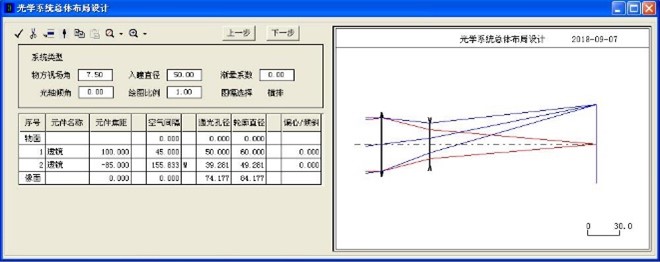
图4.透镜的绘制 qF(i�1�#��
Ⅱ 反射镜的绘制 �d5L�BL'/o 反射镜同样也是构成光学系统的组成元素之一。由于反射镜通过对光线反射成像,同时,由于反射镜与光轴夹角的改变可以用于折转光轴。 �!!�ZGNZ_� 在绘制反射镜时,与上相同,在命令集内选择了“反射镜”,绘制反射镜时首先需要输入反射镜的焦距值,接着还有输入反射镜与光轴的夹角,然后在绘图框内适当位置点击,即可自动绘制出所需图形,如图5右侧图形。由于反射镜的焦距是由反射镜不同表面半径决定的,为简化方便在方案草图中均用平面表示。 Qh8pOUD0l} 8*��?H�~q~ 图5.反射镜的绘制
Ⅲ 折射棱镜的绘制 �U:7w�8$_ 折射棱镜在光学系统内不仅可以起到折转光轴的作用,还可用来对物象起到倒像或镜像转换作用。在绘制折射棱镜前首先要在命令集内选取“反射棱镜”,由于折射棱镜有较长的光轴展开长度,相当于一块有相当厚度的平板玻璃,具有不同等效空气层,因此在绘制反射棱镜时还须给出棱镜材料的玻璃牌号名称,然后从在界面上显示反射棱镜名称的下拉式菜单上选择需要的反射棱镜名称,由于反射棱镜是非对称元件,在选择棱镜名称后还有按提示要求输入棱镜主截面与图面的沿光轴夹角,有些棱镜还需要继续输入比如棱镜光轴长度延长尺寸或棱镜潜望高度等参数,可按界面提示输入。所需数据填写完毕后,在绘图框内棱镜应该位置是点击划动一下,等出现一条蓝色线条定位,即可自动绘制出该反射棱镜图形如图6。 �;�,�]4A{| KY<
�$+/B! 图6.反射棱镜的名称选择
&�m36h`t�M 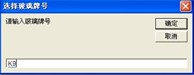
图7.输入反射棱镜玻璃材料牌号
I8@leT\9�M 
图8.选择反射棱镜的棱镜名称代号
Qh�Tn�9S:D 图9.系统内绘制反射棱镜元素 ( � -q0!]E
Ⅳ 光楔的绘制 �&.2�%�p 光楔也就是光学系统中常用的折射棱镜,可以用以进行光线折转实现系统扫描或变形处理。在光楔元件中又又单光楔和胶合光楔两种,单光楔结构简单,胶合光楔可以做消色差处理,各有用途。 1+3-Z>�^�e 6||%�T$_;} 图10.系统内绘制光楔元素
Ⅴ 孔径光栏的绘制 Q:�
-&��� 孔径光栏虽然不是光学零件,但可在光学系统内对主光线位置起着决定作用,而且会影响整个光学系统外形尺寸的作用。 kc�$�W�"J@ 在绘制孔径光栏时,按以上方法在命令集内选择“光栏”,然后在绘图框的光学系统内光栏位置上点击划动一下,等出现一条蓝色线条定位,即可自动绘出孔径光栏图形,并自动求解出主光线的位置,如图11。 x{!+�4W;S
C��a��ED(0 Av ��n-Ug� 图11.绘制系统内孔径光栏
按照以上方法绘制系统内各不同光学元素后,如果需要继续排布其他元素,可以按同样方法依次绘制。每次都可随意选择不同光学元素。如图12。 ->��{�\7|^ �5G2ueRVb� 图12.绘制出的各种不同光学系统方案草图
Ⅵ 望远系统的参数建立 6IK>���v*< 作为目视的望远系统,目标在无限远处,经系统成像后由目镜出射的像方也应该在无限远处便于人眼接收。为了获得出射平行光线,要求系统物镜像面与目镜前焦面重合。如果系统有分划镜,还要求物镜焦面、分划面以及目镜像面三者彼此都要重合。为了满足这一要求,在绘制方案草图时,应该使系统物镜与目镜间空气间隔等于物镜后截距与目镜前截距之和。在操作时可以点击该间隔数据后一列的间隔特性处,界面会出现一个下拉菜单,给出多项选择,其中包括:物镜后截距、目镜前截距以及物镜目镜间隔等三项。如果系统没有分划板,可以直接选择”物镜目镜间隔(L12)”,程序会自动计算出物镜后截距和目镜前截距总和并输入给物镜和目镜间的空气间隔值构成望远系统完整数据。 >2K'!@�~�' $�!p2Kf>/Q 图13.望远系统的参数建立 #�� ^,8JRA
如果系统内有分划板,还要求物镜像面与分划面重合。此时必须分别要求物镜与分划面之间间隔等于物镜后截距,分划面与目镜间隔等于目镜前截距。此时就要在下拉菜单内分别选择“物镜后截距(L1)”和 “物镜目镜间隔(L12)”,程序自动计算出对应数据输入,构成完整望远系统数据参数。 ��=s�:kC`O r&v!2�A]:� 图14.带有分划板的望远系统的参数建立
Ⅶ 显微物镜放大倍率的物距给定 Z{%W!��>�0 显微镜的放大倍率决定着显微镜的显微放大能力。当显微镜的焦距值一定时,决定其放大倍率的取决于系统物面距离。为此在一个显微系统初始方案建模完成后,确定系统物距是很重要。本程序就具有自动求解并输入显微物镜物距的功能。在操作时只要在界面的数据表格内物距数据特性栏内点击, 然后出现下拉式菜单,从中选择“计算物面距离(Lo)”, 再根据提示输入系统角放大率值,程序会自动求解并输入显微物镜的物距值。 e 5�(�|9*t 图15.根据放大倍率求解显微物镜物距参数
② 方案草图的调整与修改 @H�I@�P�Z> 既然是方案草图只是光学系统结构方案的初步设想,必然需要结构反复调整修改才能逐渐成熟。 +De�f�V,Ny Ⅰ 元件参数的修改 PQF�
40g1} 光学元件的参数包括各光学元素的焦距值、反射镜的表面倾斜角以及各光学元素之间的空气间隔等,对于折射棱镜,还可以重新选择棱镜名称及其相应参数。总之,凡是在绘图过程中输入的数据均可方便地修改。修改方式有两种,一是直接在数据表格内修改重新输入所需数据,第二种方法是在点击了需要修改是数据时在上方会出现一个可调整数据的拉杆工具条,只要拉动工具条,对应数据就会连续变化,直到满足要求为止。比如需要调整系统在第一块透镜的焦距,首先利用鼠标点击表格框在指定光学元素所在序号中元件焦距数据,立即可以看到上方出现的拉杆条,此时拉到拉杆条指针,就可发现图相框内图形在动态变化,指定松开鼠标修改结束。其他参数修改于此类似。 K0'p*[yO/j
�OD�pAMt"
]3�]B���$� 图16.元件参数的修改
Ⅱ 元件布局位置的调整 )�2d1@]6�# 方案草图的调整与修改不仅只是修改某光学元件的本身特性参数,各元件之间的相对位置也同样是光学系统的重要参数。 )�9/i��H(� 为了调整光学元素的空间位置在修改指定参数时还必须保持其他元素的位置不变,比如要在系统在改变其中孔径光栏位置,或者叫把孔径光阑在前后两个透镜间移动,此时可以利用工具条在“位移”功能。首先点击数据框内对应“光栏”元件,然后选择工具条在“位移”按钮,可以发现有许多子功能,选择其中“单件拖移”,此时在绘图框内需要元件会变成红色提示,再利用鼠标点击该元素,沿光轴方向移动,直接该元件随之移动,其他元件保持不动,指定带起鼠标,调整完毕。 �5�xU�ZeLj 图17.元件的单件拖移 lxD~l#)^ln
如果要求一次同时调整连续几个光学元素位置,可以利用子工具条内“局部拖移”功能,和以上类似,先选择需要移动的前一个元件序号后在选择“局部拖移”功能后界面提示需要输入局部元件的最后一个元件的随着面序号,其余相同,调整后的效果如图18。 M`=\ijUwN $�b�^�ni�L 图18.部分元件的集体拖移
以上光学元素的位移不仅可以使用鼠标拖移方法,也可以给定移动数据,采用单件数移或局部数移方法实现。 �x)�%"i��) Ⅲ 元件的添加与删除 GM�^H�
)8U 在方案草图设计过程难免需要随时添加或删除不同光学元素。需要删除时很简单,只要首先指定数据框内数据表格内需要删除对象,利用工具条中“删除”按钮,即可立即完成。如果需要添加新光学元素,需要首先指定添加光学元素的上一行相应序号,等出现“命令集”后即可顺利添加所需元素。 t�ycVcr�\( Ⅳ 图形绘制的比例及位置调整 6 AY�~��>p 在系统方案修改与调整过程中,会产生整个图形在图纸内的尺寸变化,甚至超出图纸范围或图形位置不平衡,此时可利用工具条内“位移”按钮或“缩放”按钮及时调整。需要调整图纸绘图比例时,可选择“缩放”按钮,图面上出现斜向箭头图标,顺箭头方向左右移动即可调整图形比例。如需整体移动图形,可选择“位移”按钮,图面出现十字形图标,鼠标可以任意拉到图形移动的任意位置,直到满意为止,如图19。在进行图形位移时还可以选择“缩放”按钮的子按钮中“全局数移”按指定数据移动。 S:�g�6z'e1 .�}!.�:
�| 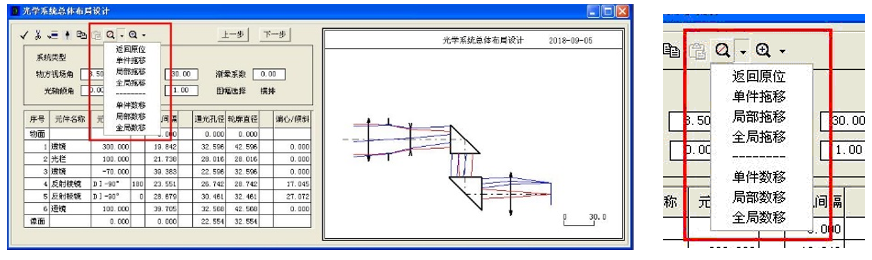 $�_HyE%�F#
$�_HyE%�F# 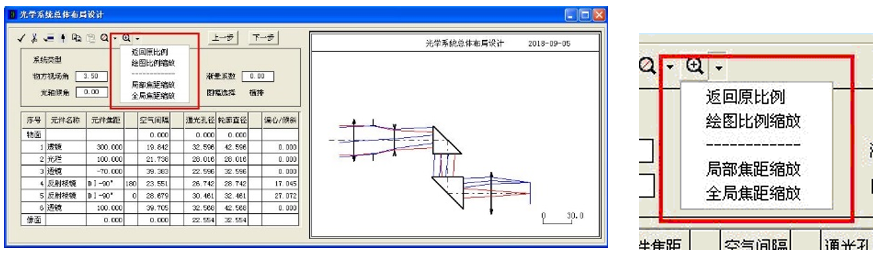
图19.图形的缩放与位移功能 ?�)Gb= ��
如果只需要调整绘图比例,可利用窗体数据界面内“绘图比例”功能,此功能比较简单,一方面可以直接修改绘图比例数据,同时还可以使用拉杆条拖动,连续修改绘图比例,动态显示修改效果指定合适为止,如图20所示。 cF9Zn�T�.� ��Mz)
r�'� 图20.使用“绘图比例”调整图形绘制比例